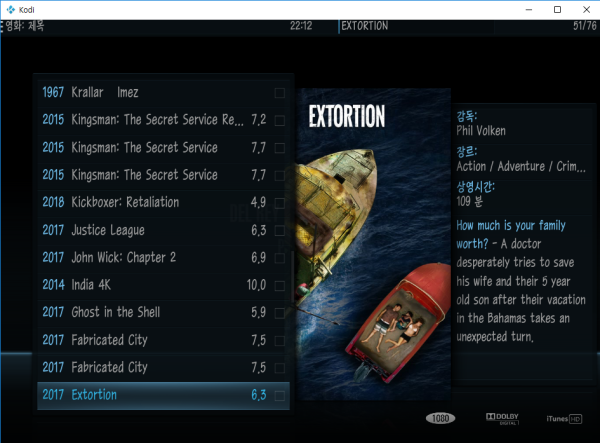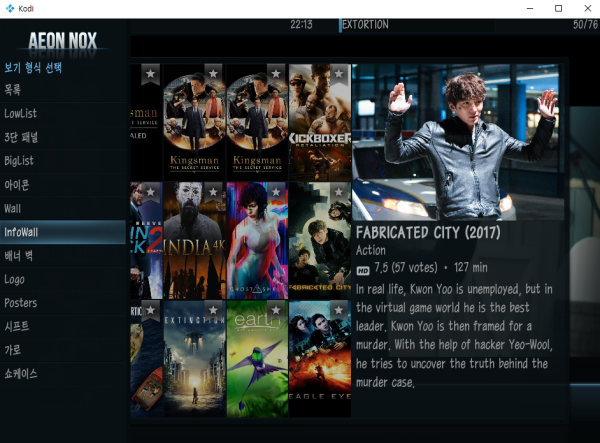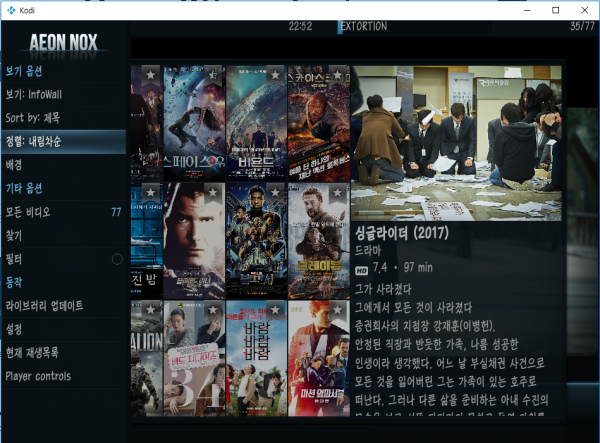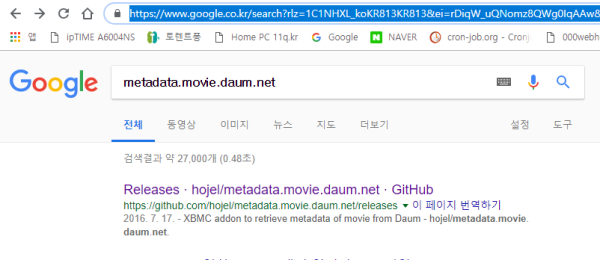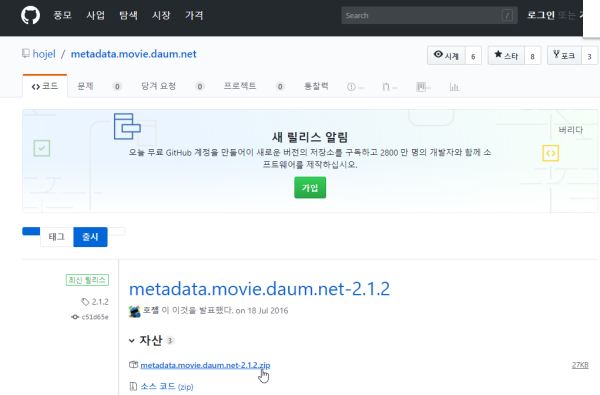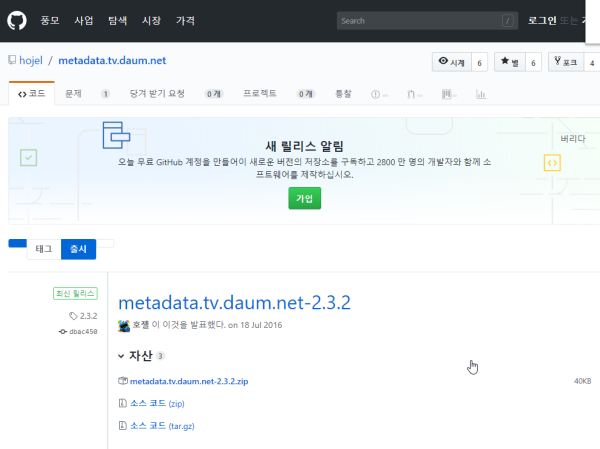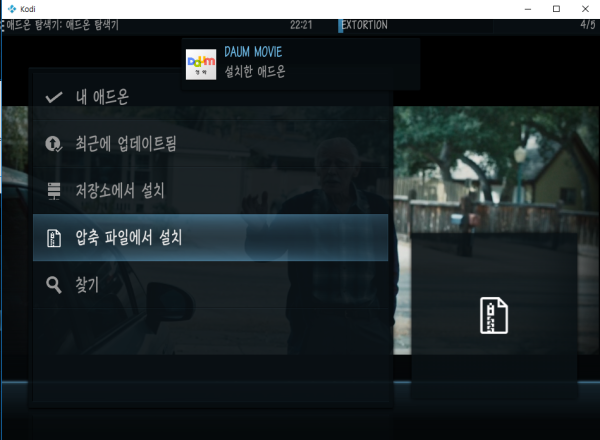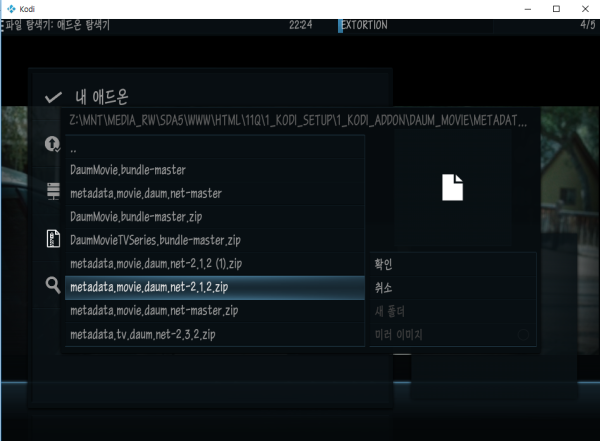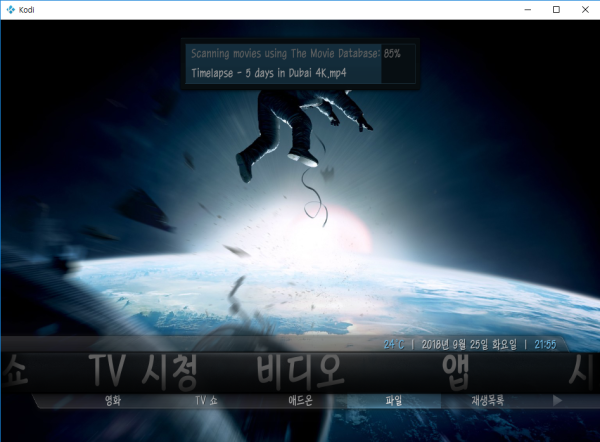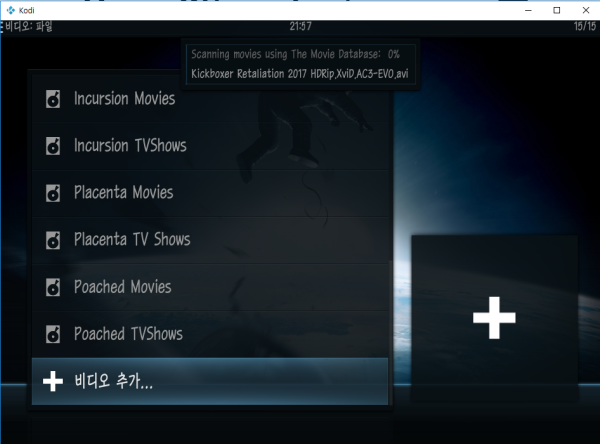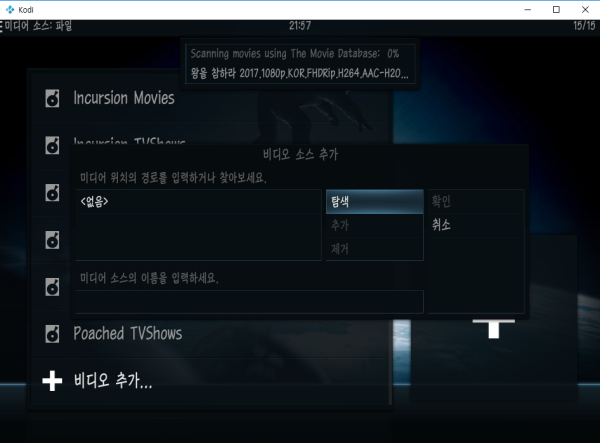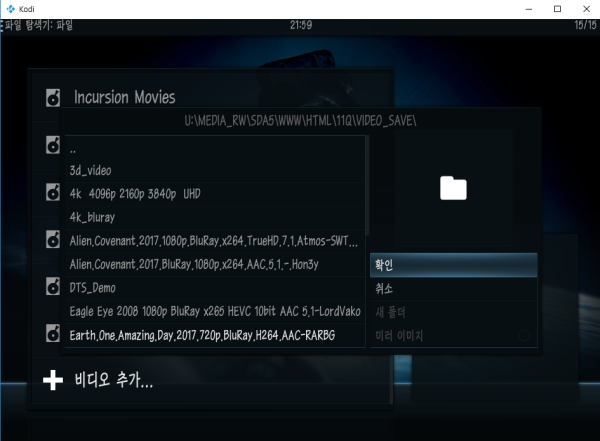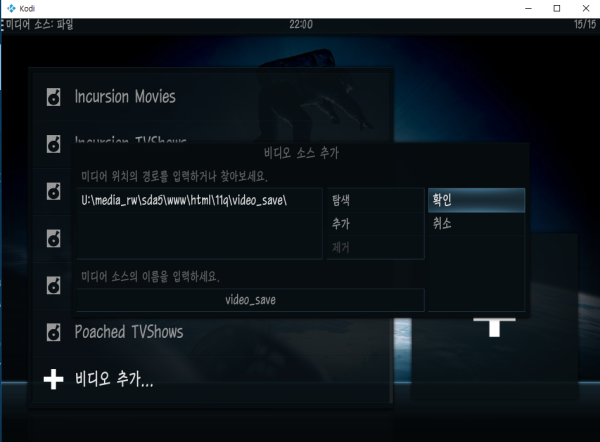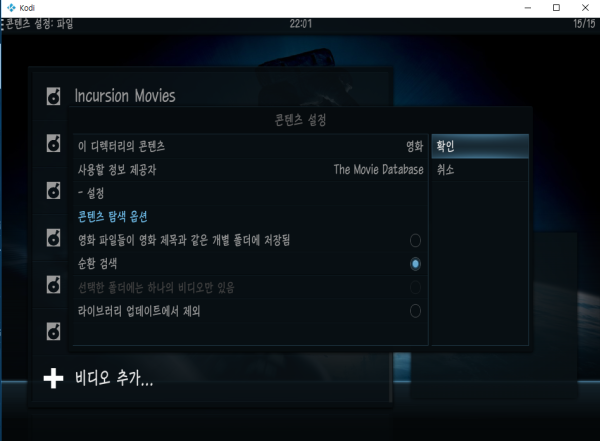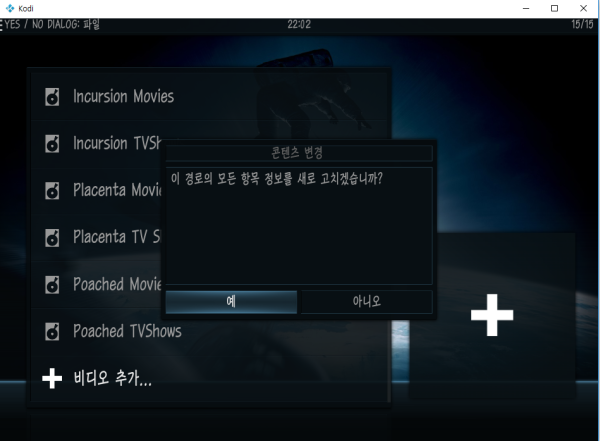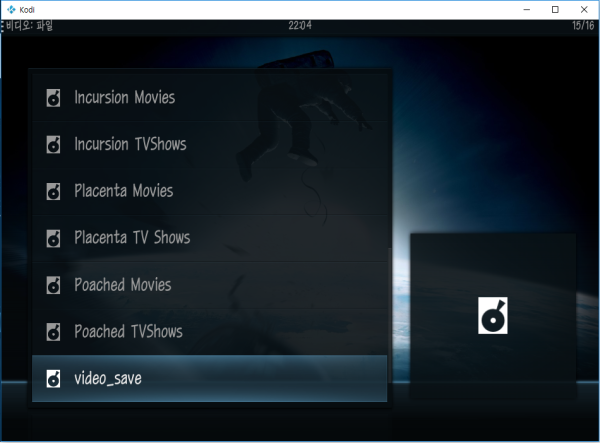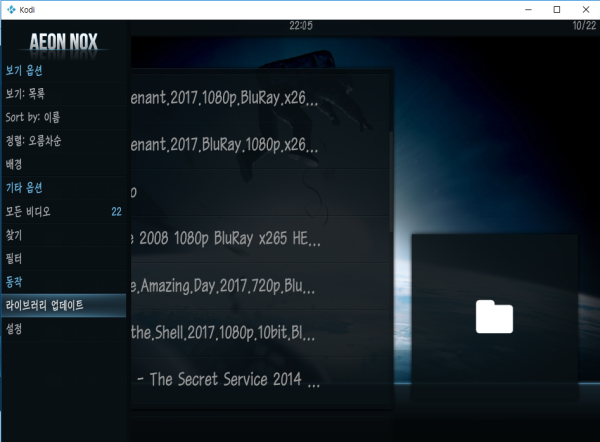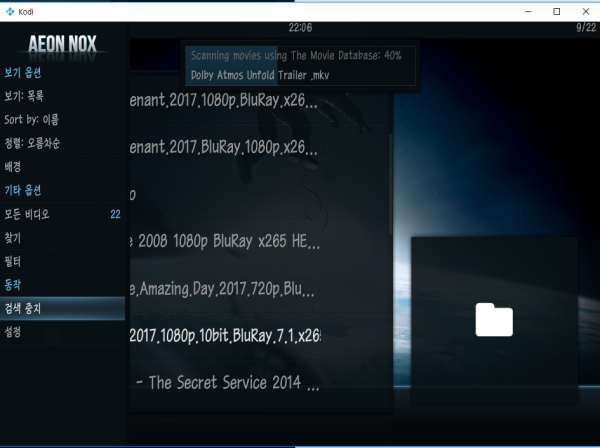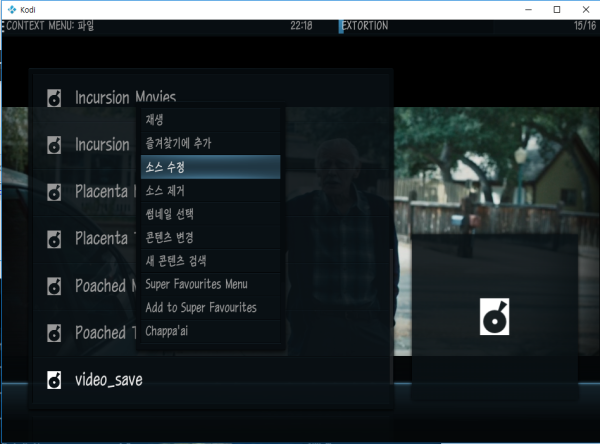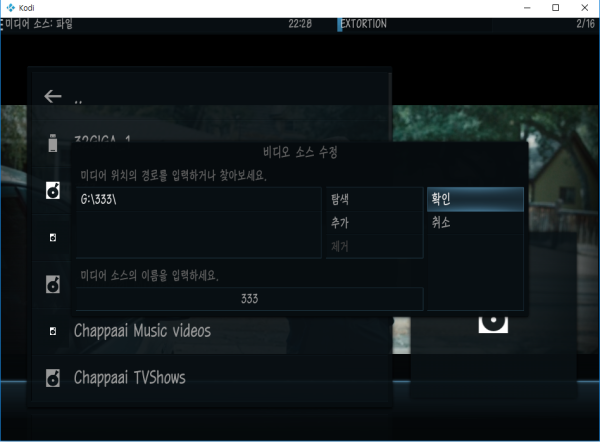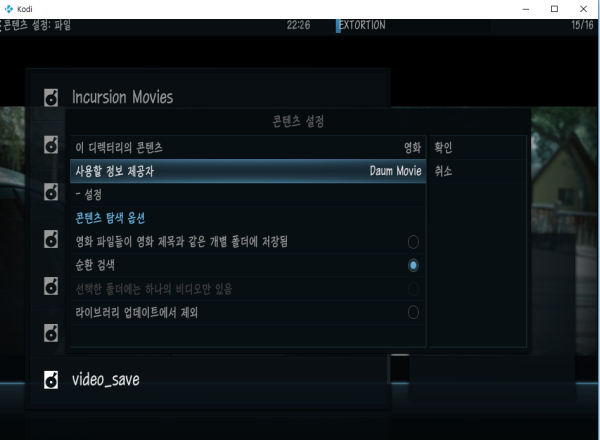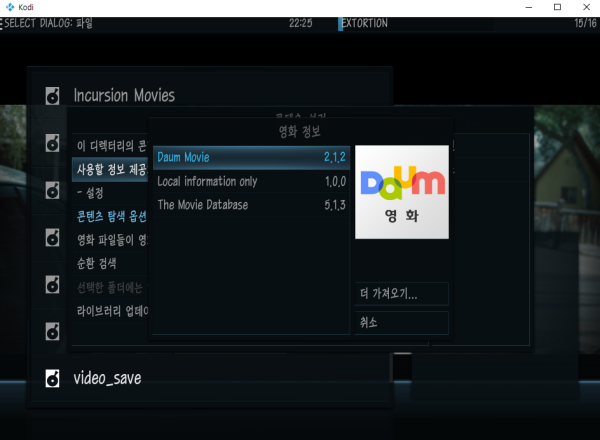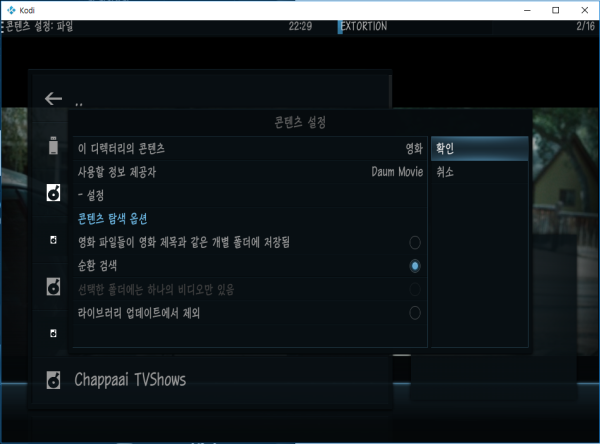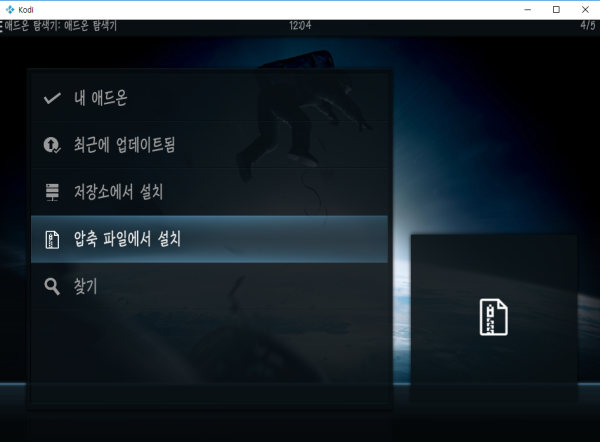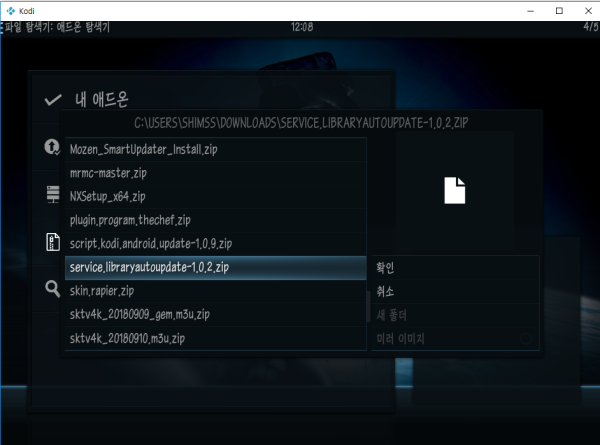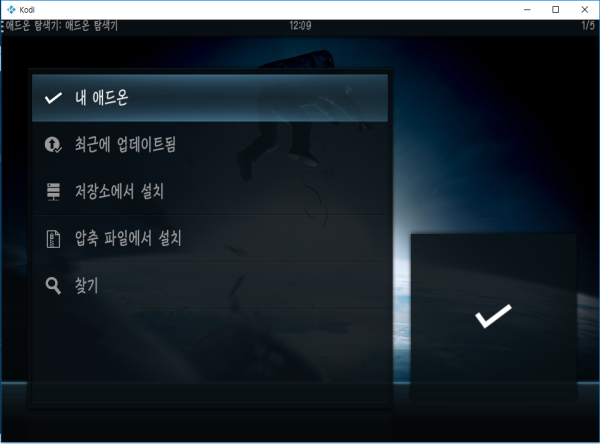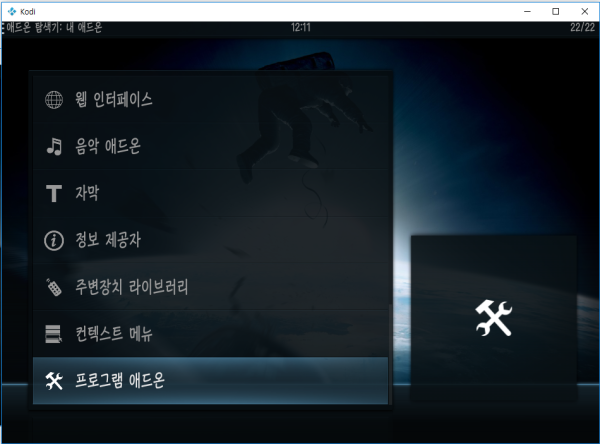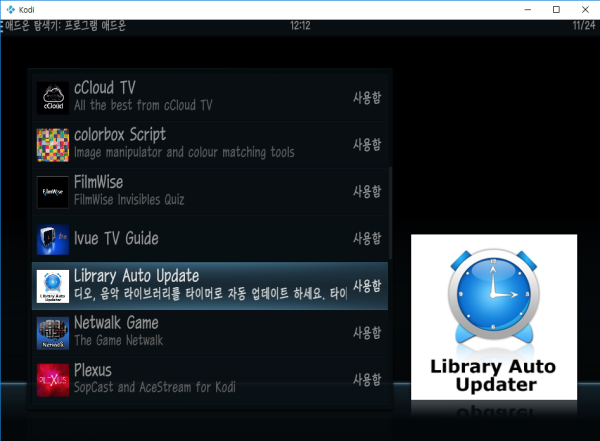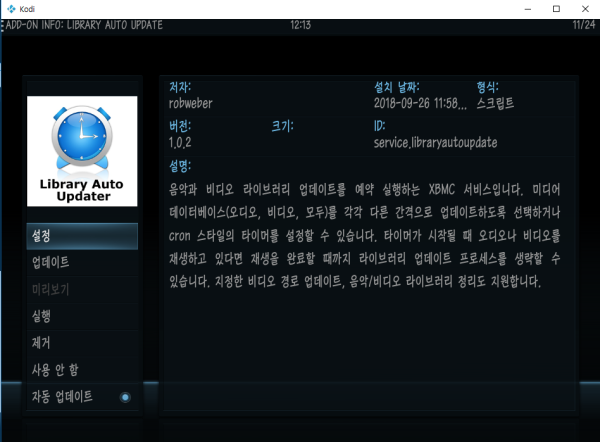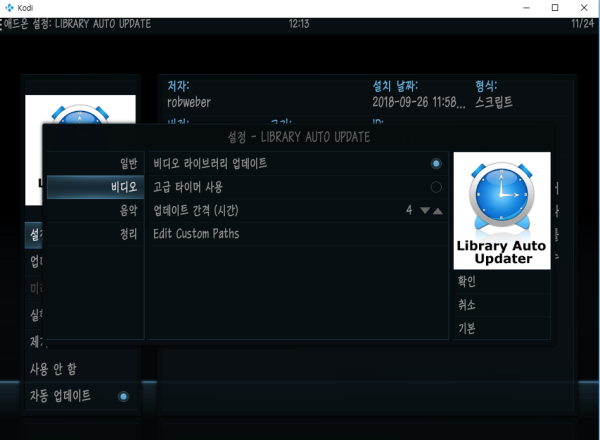kodi 영화라이브러리 만들기및 영화 추가후 갱신 하기&오토 라이브러리 업데이트
본문
kodi 영화라이브러리 포스터 형식으로 보기 만들기및 영화 추가후 갱신 하기
> 영화 포스터 형식으로 보기는 라이브러리 애드온 설치후
영화에서 포스터 형식이 나옵니다
보기 형식은 폴더에서 우측키로 변경 > 라이브러리 보기형식을 변경 합니다
< DAMUM MOVIE 애드온 설치 방법>
다운 로드 하여 애드온 압축 파일에서 설치
https://github.com/hojel/metadata.movie.daum.net/releases
에서최진 버전 다운로드 폴더에 파일 저장 후
구글링 하여 찾으면
영화는
metadata.movie.daum.net-master
TV는
metadata.tv.daum.net
설치는 애드온 압축파일에서 설치 합니다.
<영화 라이브러리 폴더 선택 만들기>
비디오> 파일
비디오 > 파일 > 비디오 추가
비디오 > 파일 > 비디오 추가 > 탐색
디랙토리 탐색 > 저장 폴더 이름까지 가서 확인 합니다
콘텐츠 설정 > 영화,,,사용할정보제공자 >> the Movie Database 선택 또는 DAUM MOVIE 선택>>>> 확인
정보 갱신 하면 됩니다
특정 디랙토리에 영화 추가후 영화라이브러리 갱신 하기 > 해당 비디오 파일 >> 디랙토리 이름까지 들어 갑니다 > 우측 키 진입
우측키> 라이브러리 업데이트
라이브러리가 업데이트 됩니다
다음팟 영화 라이브러리 갱신은 애드온 압축파일 설치후
콘텐츠 설정 > 영화,,,사용할정보제공자 >>다음 영화..... 선택 >>>> 확인
영화 라이브러리 비디오 파일 폴더 소스 수정 > 우클릭 합니다
탐색 확인후
설치후 라이브러리 업데이트 합니다.
< 정기적으로 오토 영화 라이브러리 업데이트>
https://kodi.tv/addon/program-add-ons-scripts/library-auto-update
영화 정보 라이브러리 자동 업데이트
도서관 자동 업데이트
Kodi 비디오 및 음악 라이브러리를 타이머로 업데이트하십시오. Timer는 Kodi 서비스로 실행되므로 업데이트를 놓치지 않습니다.
이 서비스는 타이머를 통해 음악 및 비디오 라이브러리를 업데이트하는 Kodi 서비스입니다. 다른 간격을 선택하여 미디어 데이터베이스 (오디오, 비디오, 둘 다)를 스캔하거나 더 강력한 제어를 위해 cron 스타일의 타이머를 설정할 수 있습니다. 타이머가 시작될 때 오디오 또는 비디오 파일을 재생하는 경우 미디어 업데이트가 완료 될 때까지 라이브러리 업데이트 프로세스를 건너 뛸 수 있으므로 미디어 환경이 중단되지 않습니다. 특정 비디오 경로 업데이트 및 음악 / 비디오 라이브러리 청소가 지원됩니다.
파일을 다운로드 저장 합니다.
영화 정보 라이브러리 자동 업데이트
https://kodi.tv/addon/program-add-ons-scripts/library-auto-update
service.libraryautoupdate-1.0.2.zip
정기적으로 기본 설정 시간으로 업데이트 됩니다
영화 정보 라이브러리 자동 업데이트 설정하기
설치된 service.libraryautoupdate-1.0.2.zip 애드온은 프로그램 애드온 입니다.
기본으로 4시간 업데이트 간격으로 되어 있네요
유용한 프로그램 애드온 입니다.
최신 버전 금일자 저장 합니다.....직접 다운로드하여 설치 하세요
◎ ■ ▶ ☞ ♠ 정보찾아 공유 드리며 출처는 링크 참조 바랍니다. https://11q.kr ♠
관련자료
-
링크
-
첨부등록일 2018.09.26 12:16등록일 2018.09.26 12:16등록일 2018.09.26 12:16